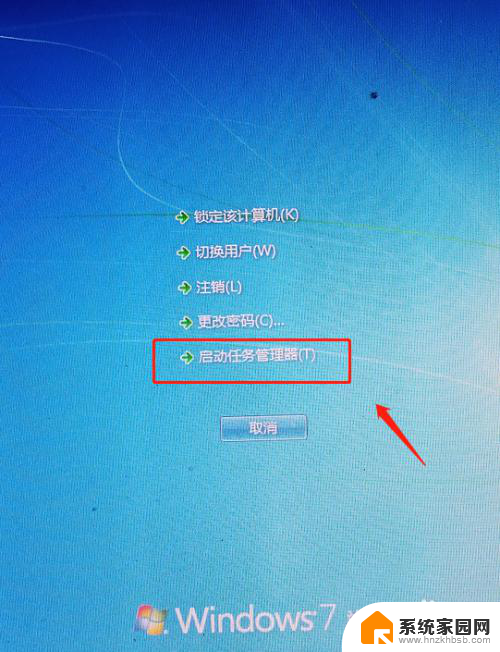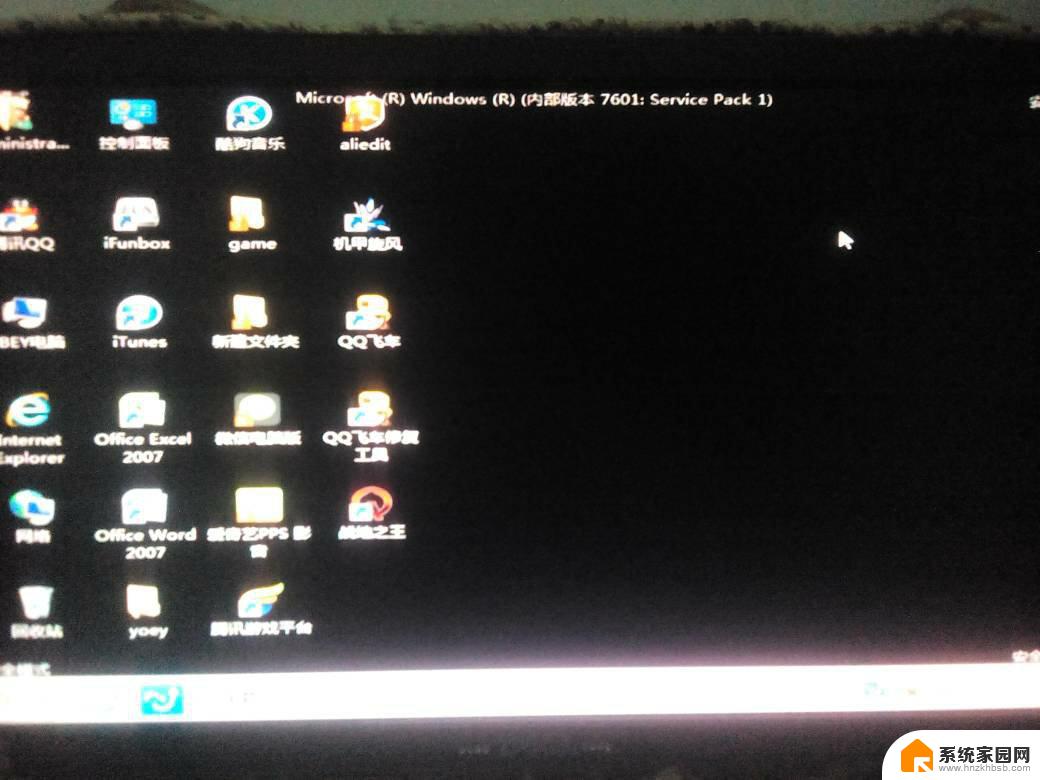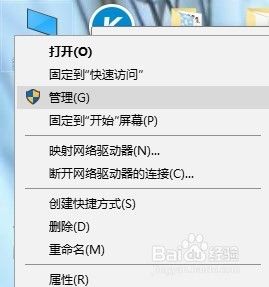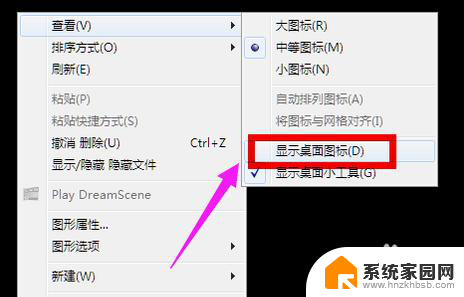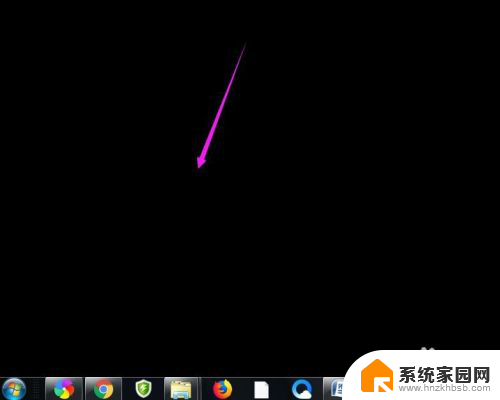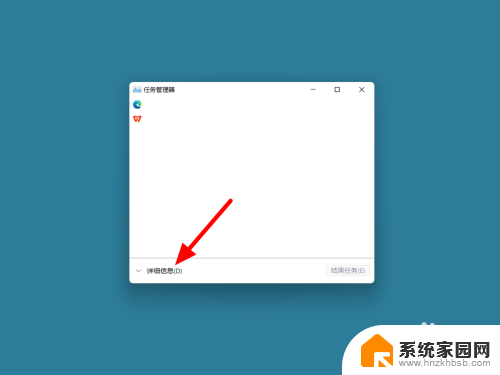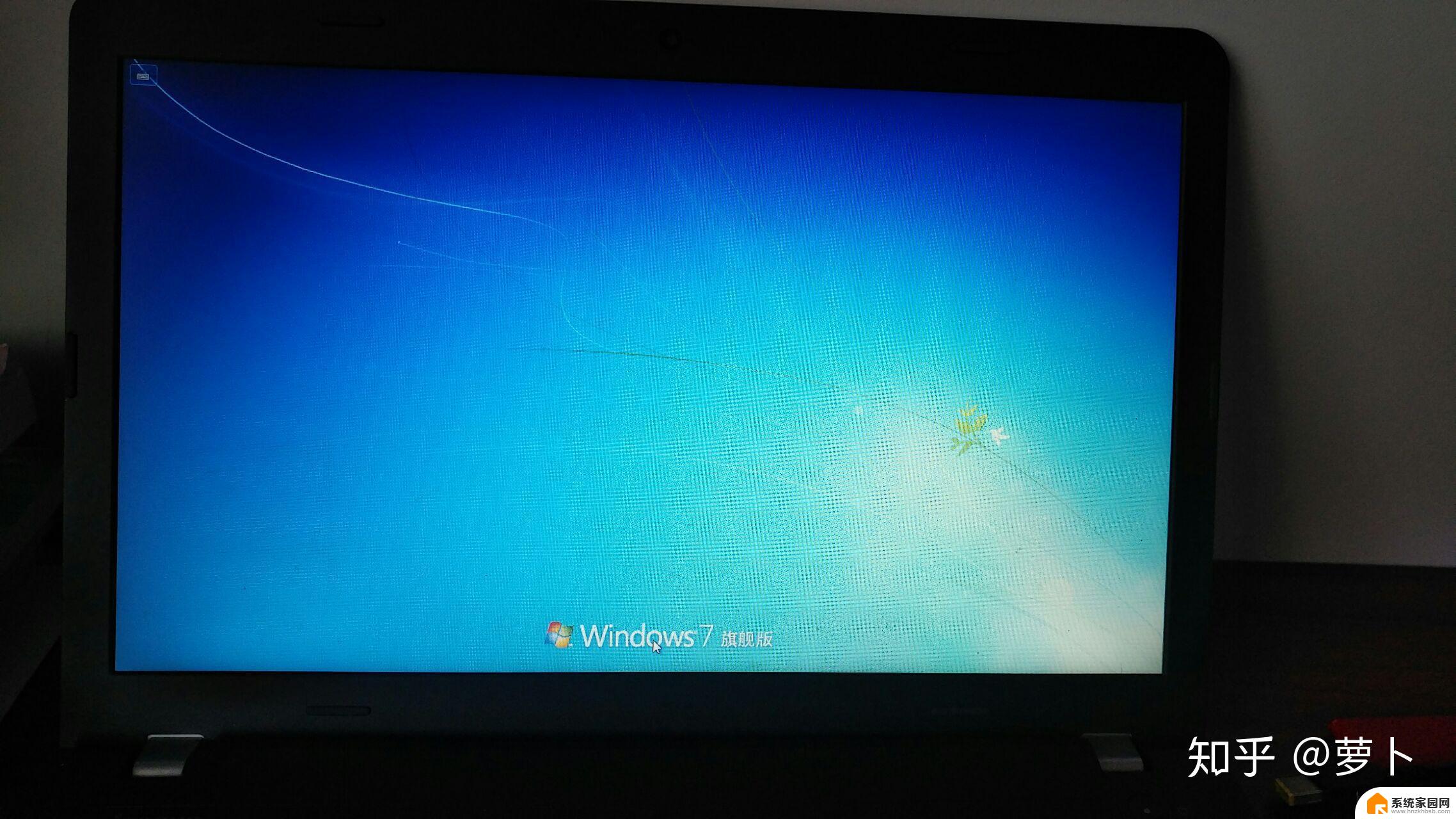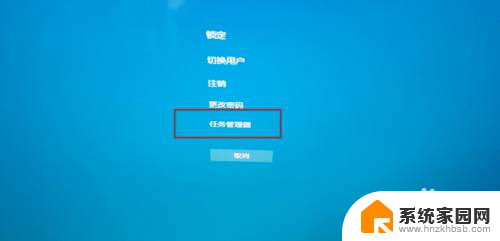开机后桌面什么都没有了 电脑开机后黑屏没有桌面怎么处理
当我们打开电脑,期待着看到熟悉的桌面时,却突然发现屏幕一片漆黑,什么都没有,这种情况让人感到困惑和焦虑,不知道该如何处理。在遇到电脑开机后黑屏没有桌面的问题时,我们可以尝试一些简单的解决方法来修复这个情况,让电脑恢复正常运行。
操作方法:
1.首先在电脑中使用”Ctrl+Alt+Delete“组合键,对windows进行热启动。在弹出的窗口中点击“启动任务管理器”。
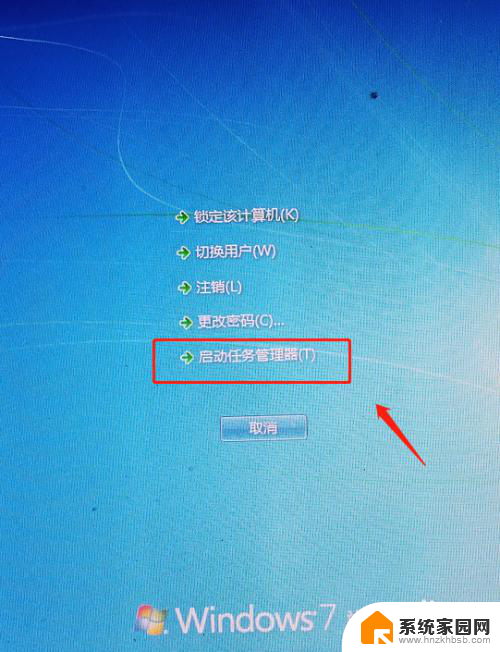
2.在任务管理器的进程中,找到Explorer.exe进程,点击右键,在弹出的窗口中点击结束进程。
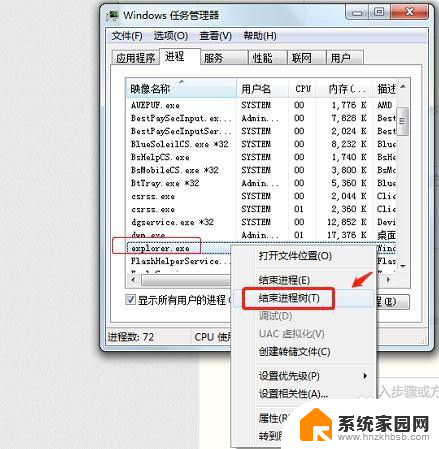
3.在任务管理器中,点击菜单栏中的“文件”,点击“新建任务运行”。
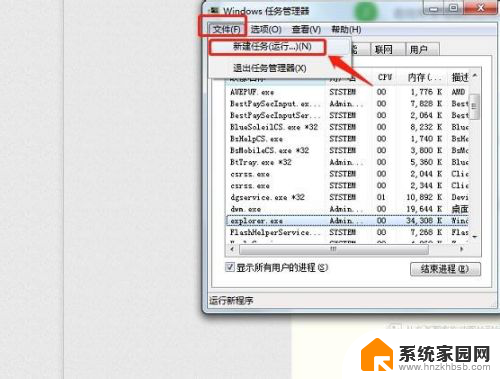
4.在弹出的窗口中输入“explorer.exe”命令,点击确认。
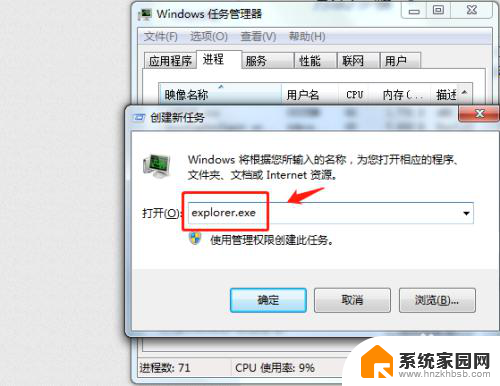
5.这时候回到桌面即可发现电脑桌面可正常显示。
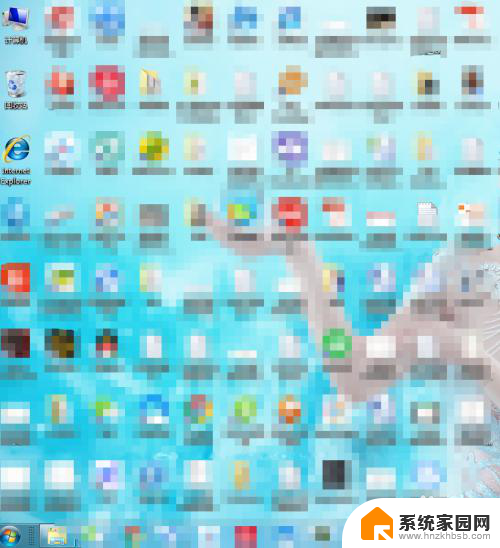
6.总结
1.首先在电脑中使用”Ctrl+Alt+Delete“组合键,对windows进行热启动。在弹出的窗口中点击“启动任务管理器”。
2.在任务管理器的进程中,找到Explorer.exe进程,点击右键,在弹出的窗口中点击结束进程。
3.在任务管理器中,点击菜单栏中的“文件”,点击“新建任务运行”。
4.在弹出的窗口中输入“explorer.exe”命令,点击确认。
5.这时候回到桌面即可发现电脑桌面可正常显示。
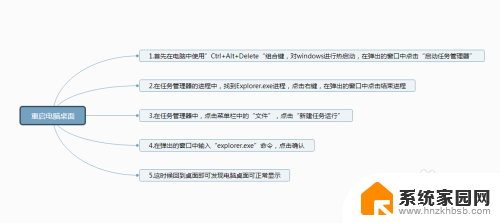
以上就是开机后桌面什么都没有了的全部内容,如果您遇到这种情况,您可以按照以上方法解决,希望这对大家有所帮助。